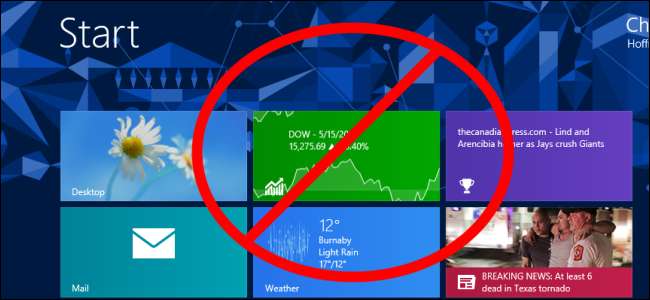
Joten käytät Windows 8: ta pöytätietokoneella tai kannettavalla tietokoneella. Microsoft tekee kaikkensa tehdäkseen tämän hankalammaksi, hajottamalla tarvittavat parannukset, jotta Windows 8 voidaan muuttaa käyttökelpoiseksi työpöydän käyttöjärjestelmäksi kaikkialla käyttöjärjestelmässä.
Keräämme yhteen kaikki tarvittavat vinkit, jotta voit vähentää Windows 8: n ärsytystä, kun käytät sitä perinteisellä pöytätietokoneella tai kannettavalla tietokoneella ilman kosketusta, mikä tekee muuntamisesta mahdollisimman helpon.
Vaihda tiedostoyhdistyksiä
Oletusarvoisesti Windows 8 yhdistää kuva-, video-, musiikki- ja PDF-tiedostot mukana toimitettuihin koko näytön moderneihin sovelluksiin. Kaksoisnapsauta tiedostoa työpöydällä ja sinut poistetaan välittömästi modernista ympäristöstä, jossa avoimet ohjelmat on piilotettu eikä sinulla ole näkyvää tehtäväpalkkia.
Vaikka pidät uudesta Modern-käyttöliittymästä, se on erittäin hankala, kun käytät työpöytää. Microsoft ei anna meille erillisiä tiedostoyhdistelmiä työpöydälle, joten sinun on tehtävä muuta järjestelmän tiedostoyhdistelmät työpöytäohjelmiksi .
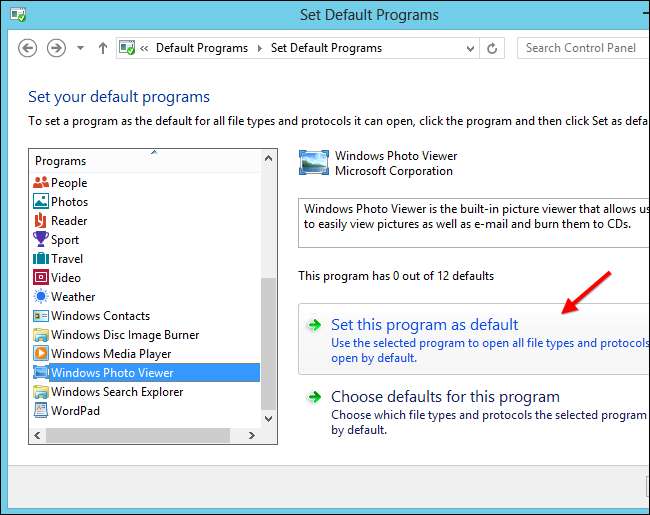
Sammuta ilman hurmaa
Mukana tulevat hurmat ovat enemmän aikaa vievä ja hankala tapa sammuta tai käynnistä Windows 8 -tietokone uudelleen . Ohita hurmaa ja sammuta tietokone helpommalla tavalla:
- Napsauta työpöydän taustaa ja paina Alt + F4 avataksesi Sammuta Windows -valintaikkunan.
- Paina Ctrl + Alt + Delete ja käytä Sammuta-painiketta.
- Luo erityisiä sammutuspikakuvakkeita , jonka voit kiinnittää aloitusnäyttöön tai sijoittaa työpöydälle.
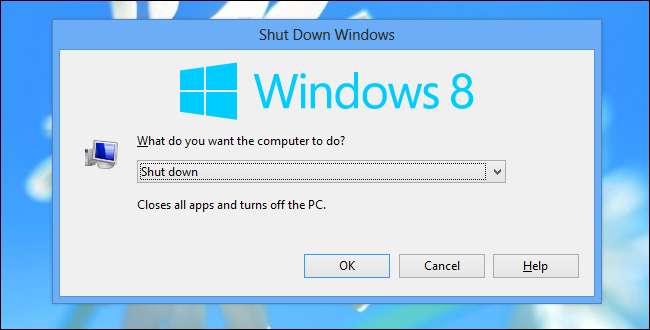
Asenna Käynnistä-valikko
Jos nykyisiin huhuihin uskotaan, jopa Microsoft tajuaa, että Käynnistä-painikkeen poistaminen Windows 8: sta oli virhe - he tuovat sen takaisin jossain muodossa Windows 8.1: ssä. Siihen asti voit asentaa Käynnistä-valikon, joka poistaa tarpeen käyttää Aloitusnäyttöä, palauttaa ohjelmien, asetusten ja tiedostojen yleishaku yhdessä paikassa ja antaa sinulle helpommat Sammuta ja Käynnistä-vaihtoehdot.
Tarkista kolmansien osapuolten Start-valikoiden yhteenveto Windows 8: lle löytää oikean Käynnistä-valikon.
Jos rakastat aloitusnäyttöä, mutta haluat, että siihen on painike tehtäväpalkissa, voit luoda oman Käynnistä-painikkeen ilman muistin käyttöä.
Jos haluat mieluummin omaksua Windows 8: n uuden käyttöliittymän ennen Käynnistä-painikkeen käyttöä, lue oppaamme elää ilman Käynnistä-painiketta Windows 8: ssa .
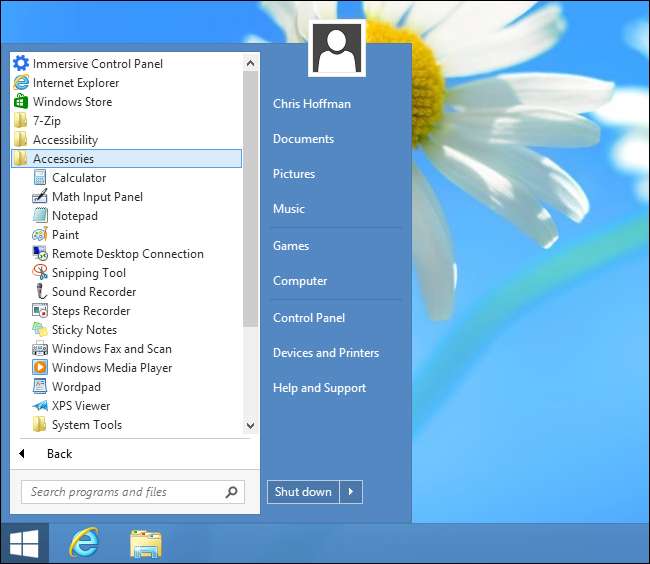
Poista charmit ja Hot Corners käytöstä
Charms ja app switcher voivat päästä tielle työpöydällä, jossa et koskaan käytä Modern-sovelluksia. Siirrä hiiri näytön vasempaan yläkulmaan ja aktivoit "kuuman kulman", joka näyttää nykyisten sovellusten sovelluskytkimen. Siirrä hiiri näytön oikean ylä- tai alakulman lähelle ja näet hurmaa alkaa haalistua sisään. Jos et koskaan käytä tätä tavaraa, se vain häiritsee sinua ja häiritsee sinua, kun käytät työpöytää - monet hurmaa ominaisuudet eivät edes toimi työpöydällä.
Jos olet asentanut Käynnistä-valikon, Käynnistä-valikko saattaa pystyä poistamaan käytöstä kuumat kulmat. Voit myös poista kuumat kulmat ja viehätykset rekisterihakemuksella .
Kun olet poistanut nämä kuumat kulmat käytöstä, voit silti käyttää hurmaa tai sovelluksen vaihtajaa pikanäppäimillä .

Ota käyttöön käynnistys työpöydälle
Microsoft yritti vaikeuttaa käynnistystä työpöydälle. He haluavat sinun näkevän uuden aloitusnäytön joka kerta, kun kirjaudut sisään ja rohkaiset sinua ostamaan Windows Store -sovelluksia, Windows-tabletteja ja Windows-puhelimia.
Jos olet asentanut Käynnistä-valikon, Käynnistä-valikossa voi olla sisäänrakennettu käynnistys työpöydälle -vaihtoehto. Jos et ole, sinun on varmistettava, että jonkinlainen "Näytä työpöytä" -toiminto suoritetaan sisäänkirjautumisen yhteydessä - voit ota käynnistys työpöydälle käyttöön ajoitettujen tehtävien kautta tai sijoittamalla sopiva pikakuvake Käynnistys-kansioon.

Piilota lukitusnäyttö
Windows 8: n lukitusnäyttö on enemmän kotona tablet-laitteella, ja se vaatii ylimääräisen näppäinpainalluksen joka kerta, kun haluat kirjautua sisään. Voit poistaa lukitusnäytön ja siirtyä suoraan sisäänkirjautumiseen aina, kun käytät tietokonetta. se kokonaan.
Sinun täytyy poista lukitusnäyttö käytöstä rekisterihakemuksen avulla . Jos sinulla on Windows 8 Professional -versio, voit poistaa sen käytöstä lukitusnäyttö ryhmäkäytännön kautta sen sijaan.
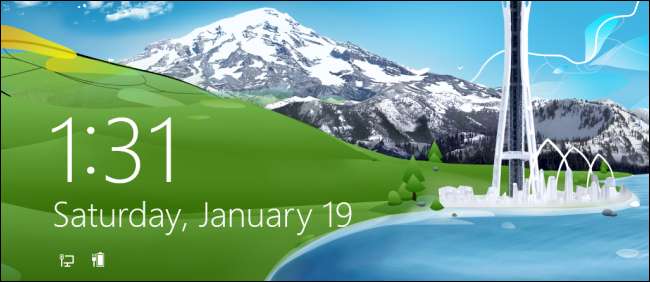
Toivottavasti Windows 8.1 saa nämä kaksi ympäristöä toimimaan saumattomammin yhdessä, mikä antaa työpöydän käyttäjille mukavamman kokemuksen tarvitsematta tätä säätämistä. Meidän on vain odotettava ja katsottava. Sillä välin nämä parannukset on tehtävä.
Valitettavasti ei ole mitään tapaa poistaa kaikkia uusia käyttöliittymiä, jotka tunnettiin aiemmin nimellä Metro. Et voi esimerkiksi saada Windows 7 -tyylistä verkkovalikkoa, kun napsautat ilmaisinalueen Wi-Fi-kuvaketta.







